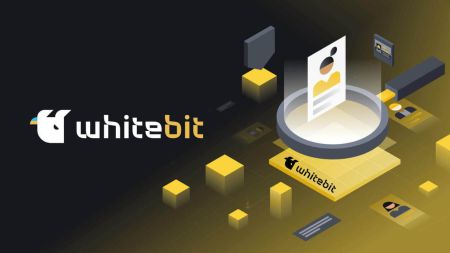Kako se registrirati i povući na WhiteBIT-u
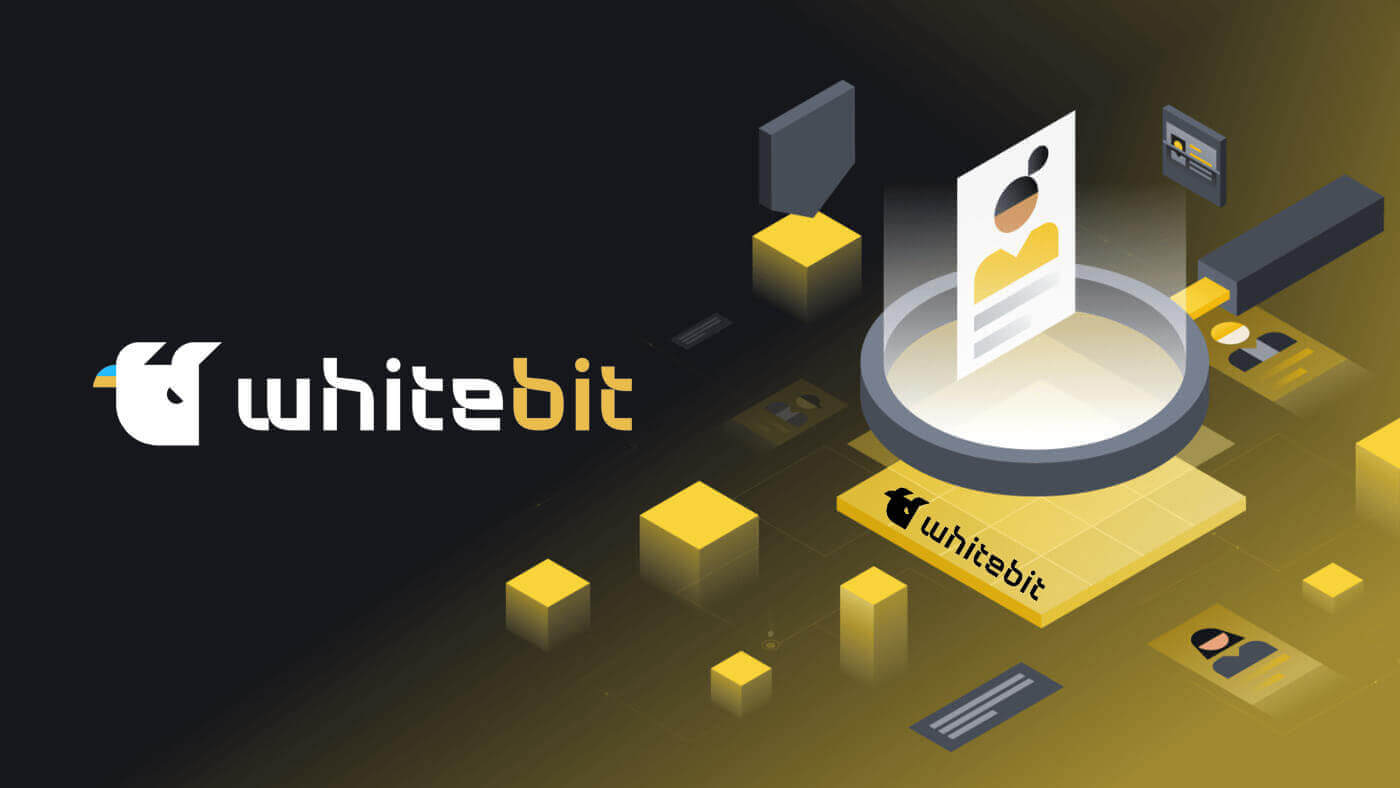
Kako se registrirati na WhiteBIT
Kako se registrirati na WhiteBIT putem e-pošte
Korak 1 : Dođite do web stranice WhiteBIT i kliknite gumb Prijavi se u gornjem desnom kutu.
Korak 2: Unesite ove informacije:
- Unesite svoju adresu e-pošte i stvorite jaku lozinku.
- Prihvatite Korisnički ugovor i Politiku privatnosti i potvrdite svoje državljanstvo, zatim dodirnite " Nastavi ".
Napomena: provjerite je li vaša lozinka duga najmanje 8 znakova. (1 malo slovo, 1 veliko slovo, 1 broj i 1 simbol).

Korak 3 : Primit ćete e-poruku za potvrdu od WhiteBIT-a. Unesite kod za potvrdu računa. Odaberite Nastavi. 
Korak 4: Nakon što je vaš račun potvrđen, možete se prijaviti i početi trgovati. Ovo je glavno sučelje weba kada ste se uspješno registrirali.
Kako se registrirati na aplikaciji WhiteBIT
Korak 1 : Otvorite aplikaciju WhiteBIT i dodirnite " Prijava ".

Korak 2: Unesite ove podatke:
1 . Unesite svoju e-mail adresu i kreirajte lozinku.
2 . Prihvatite Korisnički ugovor i Politiku privatnosti i potvrdite svoje državljanstvo, a zatim dodirnite " Nastavi ".
Napomena : svakako odaberite jaku lozinku za svoj račun. ( Savjet : vaša lozinka mora imati najmanje 8 znakova i sadržavati najmanje 1 malo slovo, 1 veliko slovo, 1 broj i 1 poseban znak). Korak 3: Kontrolni kod bit će poslan na vašu adresu e-pošte. Unesite kod u aplikaciju kako biste dovršili registraciju.

Ovo je glavno sučelje aplikacije nakon što ste se uspješno registrirali. 
Često postavljana pitanja
Što je podračun?
Svojem glavnom računu možete dodati pomoćne račune ili podračune. Svrha ove značajke je otvoriti nove puteve za upravljanje ulaganjima.
Vašem profilu mogu se dodati do tri podračuna kako biste učinkovito organizirali i provodili različite strategije trgovanja. To implicira da možete eksperimentirati s različitim strategijama trgovanja na sekundarnom računu, dok istovremeno održavate sigurnost postavki i sredstava vašeg glavnog računa. To je mudra metoda eksperimentiranja s različitim tržišnim strategijama i diversifikacije vašeg portfelja bez ugrožavanja vaših primarnih ulaganja.
Kako dodati podračun?
Podračune možete izraditi pomoću mobilne aplikacije ili web stranice WhiteBIT. Slijede jednostavni koraci za otvaranje podračuna:1 . Odaberite "Podračun" nakon odabira "Postavke" i "Opće postavke".


2 . Unesite naziv podračuna (oznaka) i, ako želite, adresu e-pošte. Kasnije možete mijenjati oznaku u "Postavke" onoliko često koliko je potrebno. Oznaka mora biti različita u jednom glavnom računu.

3 . Da biste odredili opcije trgovanja podračuna, odaberite Dostupnost stanja između Salda trgovanja (Spot) i Salda kolaterala (Futures + marža). Dostupne su vam obje opcije.

4 . Za dijeljenje certifikata za potvrdu identiteta s podračunom, potvrdite opciju dijeljenja KYC. Ovo je jedini korak u kojem je ova opcija dostupna. Ako KYC bude uskraćen tijekom registracije, korisnik Podračuna je odgovoran da ga sam ispuni.
I to je to! Sada možete eksperimentirati s različitim strategijama, poučavati druge o iskustvu trgovanja s WhiteBIT-om ili raditi oboje.
Koje su sigurnosne mjere na našoj mjenjačnici?
U području sigurnosti koristimo se najsuvremenijim tehnikama i alatima. Provodimo u praksi:- Svrha dvofaktorske autentifikacije (2FA) je spriječiti neželjeni pristup vašem računu.
- Zaštita od krađe identiteta: doprinosi održavanju pouzdanosti naše razmjene.
- AML istrage i provjera identiteta neophodni su kako bi se zajamčila otvorenost i sigurnost naše platforme.
- Vrijeme odjave: Kada nema aktivnosti, račun se automatski odjavljuje.
- Upravljanje adresama: omogućuje vam dodavanje adresa za isplatu na popis dopuštenih.
- Upravljanje uređajem: možete istovremeno otkazati sve aktivne sesije sa svih uređaja kao i jednu odabranu sesiju.
Kako se povući s WhiteBIT-a
Kako povući kriptovalutu s WhiteBIT-a
Povucite kriptovalutu s WhiteBIT-a (web)
Prije povlačenja kriptovalute s WhiteBIT-a , provjerite imate li željenu imovinu na svom " Glavnom " saldu. Možete prenositi novac izravno između stanja na stranici " Stanja " ako nije na " Glavnom " stanju.
Korak 1: Za prijenos valute jednostavno kliknite gumb " Prijenos " desno od oznake za tu valutu.

Čim novac bude na " Glavnom " saldu, možete početi s isplatama. Koristeći Tether (USDT) kao primjer, ispitajmo kako povući novac s WhiteBIT-a na drugu platformu korak po korak.
Korak 3: Imajte na umu sljedeće važne točke:
- U prozoru za isplatu uvijek provjerite popis mreža (standarda tokena, odnosno) koje su podržane na WhiteBIT-u. Također provjerite je li mreža putem koje ćete izvršiti isplatu podržana na strani primatelja. Također možete provjeriti mrežni preglednik svakog pojedinačnog novčića klikom na ikonu lančića pored oznake na stranici stanja.

- Provjerite je li adresa za isplatu koju ste unijeli točna za primjenjivu mrežu.
- Obratite pažnju na dopis (oznaku odredišta) za određene valute, poput Stellar (XLM) i Ripple (XRP). Sredstva moraju biti ispravno unesena u dopis kako bi vaš saldo bio odobren nakon povlačenja. Ipak, upišite " 12345 " u odgovarajuće polje ako primatelj ne treba dopis.
1. Kretanje do obrasca za povlačenje
Kliknite na " Stanje " na gornjem izborniku web stranice, a zatim odaberite " Ukupno " ili " Glavno ". 
Kliknite gumb " Isplati " nakon što pronađete valutu koristeći simbol USDT. Kao alternativu, možete odabrati željenu imovinu s padajućeg popisa pomoću gumba " Povuci " koji se nalazi u gornjem desnom kutu stranice bilance.
2. Ispunjavanje obrasca za povlačenje.
Pregledajte ključne detalje koji se nalaze na vrhu prozora za povlačenje. Molimo vas da navedete iznos povlačenja, mrežu kroz koju će se povlačenje izvršiti i adresu (nalazi se na platformi primatelja) na koju će sredstva biti poslana. 
Imajte na umu naknadu i minimalni iznos za podizanje (možete koristiti prekidač za dodavanje ili oduzimanje naknade od unesenog iznosa). Dodatno, unosom tickera željenog coin-a u okvir za pretraživanje na stranici " Naknade ", možete pronaći informacije o minimalnom iznosu i naknadi za svaku coin mrežu.
Zatim odaberite " Nastavi " iz izbornika.
3. Potvrda povlačenja
Ako je omogućena dvofaktorska autentifikacija, morate koristiti 2FA i kod poslan na e-mail povezan s vašim WhiteBIT računom za potvrdu povlačenja.
Kôd koji primite u e-poruci vrijedi samo 180 sekundi, stoga imajte na umu to. Ispunite ga u odgovarajućem polju prozora za isplatu i odaberite " Potvrdi zahtjev za isplatu ". 
Važno : Savjetujemo dodavanje adrese e-pošte [email protected] na popis kontakata, popis pouzdanih pošiljatelja ili popis dopuštenih pošiljatelja u postavkama e-pošte ako niste primili e-poštu od WhiteBIT-a koja sadrži kod ili ako ste je primili prekasno. Osim toga, prenesite sve WhiteBIT e-poruke iz vaših promocija i spam mapa u vaš inbox.
4. Provjera statusa povlačenja
Ako koristite mobilnu aplikaciju, odaberite " Isplata " nakon što pronađete USDT u " Novčaniku " (način razmjene). Zatim slijedite prethodne upute na sličan način. Također možete pročitati naš članak o korištenju aplikacije WhiteBIT za podizanje kriptovalute. 
Obično povlačenje traje od jedne minute do jednog sata. Može postojati iznimka ako je mreža prezauzeta. Molimo kontaktirajte naš tim za podršku ako imate problema s podizanjem novca.
Povucite kriptovalutu iz WhiteBIT-a (aplikacija)
Prije podizanja, potvrdite da je vaš novac na " Glavnom " saldu. Pomoću gumba " Prijenos " na kartici " Novčanik ", prijenosi stanja se vrše ručno. Odaberite valutu koju želite poslati. Zatim odaberite prijenos sa salda " Trgovanje " ili " Kolateral " na saldo " Glavni " s padajućeg popisa, unesite iznos imovine koju želite premjestiti i kliknite " Nastavi ". Odmah ćemo odgovoriti na vaš zahtjev. Imajte na umu da kada potvrdite povlačenje, sustav će od vas automatski zatražiti da prenesete svoja sredstva sa " Trgovačkog " ili " Kolateralnog " salda, čak i ako nisu na " Glavnom " saldu. Kada je novac na " Glavnom " saldu, možete započeti proces povlačenja. Koristeći Tether coin (USDT) kao primjer, prođimo kroz proces povlačenja novca s WhiteBIT- a na drugu platformu unutar aplikacije. Obratite pažnju na ove ključne točke: Uvijek pogledajte popis mreža (ili standarda tokena, ako je primjenjivo) koje WhiteBIT podržava u izlaznom prozoru. Osim toga, potvrdite da primatelj podržava mrežu s koje se planirate povući. Odabirom gumba " Istraživači " nakon klika na oznaku novčića u kartici " Novčanik ", također možete vidjeti mrežni preglednik za svaki novčić. Provjerite je li adresa za isplatu koju ste unijeli točna za primjenjivu mrežu. Obratite pažnju na dopis (oznaku odredišta) za određene valute, poput Stellar (XLM) i Ripple (XRP) . Sredstva moraju biti ispravno unesena u dopis kako bi vaš saldo bio odobren nakon povlačenja. Ipak, upišite " 12345 " u odgovarajuće polje ako primatelj ne treba dopis. Budite oprezni! Ako tijekom transakcije unesete lažne podatke, vaša imovina može biti zauvijek izgubljena. Prije dovršetka svake transakcije potvrdite da su podaci koje koristite za povlačenje sredstava točni. 1. Kretanje do obrasca za povlačenje. Na kartici " Novčanik " kliknite gumb " Isplati " i odaberite USDT s popisa dostupnih novčića. 2. Ispunjavanje obrasca za povlačenje. Pregledajte ključne detalje koji se nalaze na vrhu prozora za isplatu. Ako je potrebno, odaberite mrežu ,




Zahtjev za povlačenje " gumb.

Imajte na umu naknadu i minimalni iznos za povlačenje (možete upotrijebiti prekidač za dodavanje ili oduzimanje naknade od unesenog iznosa). Dodatno, upisivanjem oznake željenog novčića u polje za pretraživanje na " Naknade " možete pronaći informacije o minimalnom iznosu i naknadi za svaku mrežu kovanica.
3. Potvrđivanje povlačenja.
Bit će vam poslana e-poruka. Morat ćete unijeti kod naveden u e-poruci kako biste potvrdili i kreirali zahtjev za povlačenje. Valjanost ovog koda je 180 sekundi .
Nadalje, kako biste potvrdili povlačenje, morat ćete unijeti kod iz aplikacije za provjeru autentičnosti ako imate omogućenu dvofaktorsku provjeru autentičnosti (2FA).

Važno : Savjetujemo dodavanje adrese e-pošte [email protected] na popis kontakata, popis pouzdanih pošiljatelja ili popis dopuštenih pošiljatelja u vašim postavkama e-pošte ako niste primili e-poštu s kodom od WhiteBIT-a ili ako ste je primili prekasno. Osim toga, prenesite sve WhiteBIT e-poruke iz vaših promocija i spam mapa u vašu pristiglu poštu.
4. Provjera statusa povlačenja.
Sredstva se oduzimaju od " Glavnog " stanja vašeg WhiteBIT računa i prikazuju se u " Povijesti " (kartica " Isplati ").


Obično povlačenje traje od jedne minute do jednog sata. Može postojati iznimka ako je mreža prezauzeta.
Kako povući nacionalnu valutu na WhiteBIT-u
Podizanje nacionalne valute na WhiteBIT-u (web)
Provjerite jesu li sredstva na vašem glavnom saldu prije nego što ih pokušate povući. Pritisnite padajući izbornik " Stanja " i odaberite " Glavno " ili " Ukupno ". 
Odaberite " Nacionalna valuta " za pregled popisa svih nacionalnih valuta koje su dostupne na mjenjačnici. 
Padajući popis pojavit će se kada kliknete gumb " Isplati " pored valute koju ste odabrali. 
Ono što se pojavljuje u prozoru nakon što se otvori je:
- Popis s padajućim izbornikom za brzu konverziju valuta.
- Ukupni iznos novca na vašem glavnom računu, vaši otvoreni nalozi i vaš ukupni saldo.
- popis imovine na koju se može kliknuti da bi se otvorila stranica za trgovanje.
- Trgovci koji su dostupni za isplatu. Sljedeća polja će se razlikovati ovisno o trgovcu kojeg odaberete.
- Polje za unos u koje morate unijeti željeni iznos za isplatu.
- Moći ćete podići cijeli iznos ako je ovaj gumb za prebacivanje uključen. Naknada će se automatski oduzeti od ukupnog iznosa ako je ovaj gumb isključen.
- Iznos odbijen od vašeg salda bit će prikazan u polju " Šaljem ". Iznos koji ćete primiti na svoj račun nakon odbijanja naknade bit će prikazan u polju " Primit ću ".
- Nakon što ispunite sva potrebna polja u prozoru za isplatu, klikom na ovaj gumb doći ćete na stranicu za plaćanje metodom plaćanja koju ste odabrali.

Nakon što poduzmete sve potrebne radnje, morate potvrditi podizanje novca. Bit će vam poslana e-poruka koja sadrži valjani potvrdni kod od 180 sekundi. Da biste potvrdili svoje povlačenje, također ćete morati unijeti kod iz aplikacije za autentifikaciju koju koristite ako imate omogućenu dvofaktorsku autentifikaciju (2FA) .

Možete vidjeti naknade kao i minimalne i maksimalne iznose koji se mogu zadržati od svake transakcije na stranici " Naknade ". Dnevni maksimum koji se može podići prikazan je na obrascu za isplatu. Imajte na umu da strana primatelj ima pravo nametnuti ograničenja i naplatiti naknadu.
Proces podizanja gotovine obično traje jednu minutu do sat vremena. Unatoč tome, vrijeme se može promijeniti ovisno o odabranom načinu plaćanja.
Podizanje nacionalne valute na WhiteBIT (aplikacija)
Provjerite jesu li sredstva na vašem glavnom saldu prije nego što ih pokušate povući.
Odaberite karticu " Novčanik " kada ste u načinu razmjene. Kliknite na valutu koju želite podići nakon što je odaberete u prozoru " Općenito " ili " Glavno ". Pritisnite gumb " Isplati " u prozoru koji se pojavi kako biste otvorili obrazac za kreiranje isplate. 
Prozor aplikacije prikazuje sljedeće:
- Padajući izbornik za brzu konverziju valuta.
- Dostupni načini plaćanja povlačenja. Polja u nastavku mogu se razlikovati ovisno o odabranom načinu plaćanja.
- Polje za iznos isplate je mjesto gdje morate unijeti željeni iznos.
- Naknada će se oduzeti od iznosa koji želite podići ako kliknete na ovaj gumb. Naknada će se automatski oduzeti od ukupnog iznosa ako je ova funkcija onemogućena.
- Iznos odbijen od vašeg salda bit će prikazan u polju " Šaljem ". Iznos koji ćete primiti na svoj račun, uključujući naknadu, bit će prikazan u polju " Primit ću ".
- Nakon što ispunite sva potrebna polja u prozoru za isplatu, klikom na ovaj gumb doći ćete na stranicu na kojoj možete izvršiti uplatu koristeći odabrani način plaćanja.

Nakon što poduzmete sve potrebne radnje, morate potvrditi povlačenje. Bit će vam poslana e-poruka koja sadrži valjani potvrdni kod od 180 sekundi . Kako biste potvrdili svoje povlačenje, također ćete morati unijeti kod iz aplikacije autentifikatora koju koristite ako imate omogućenu dvofaktorsku autentifikaciju ( 2FA ).

Na stranici " Naknade " možete vidjeti naknade kao i minimalni i maksimalni iznos koji se može podići za svaku transakciju. Pritisnite gumb " WhiteBIT info " kada je kartica " Račun " otvorena da biste to postigli.



Također možete utvrditi dnevno ograničenje povlačenja tijekom generiranja zahtjeva za povlačenje. Imajte na umu da strana primatelj ima pravo nametnuti ograničenja i naplatiti naknadu.
Proces podizanja gotovine obično traje jednu minutu do sat vremena. Unatoč tome, vrijeme se može promijeniti ovisno o odabranom načinu plaćanja.
Kako povući sredstva koristeći Visa/MasterCard na WhiteBIT-u
Povlačenje sredstava koristeći Visa/MasterCard na WhiteBIT-u (web)
S našom mjenjačnicom možete povući novac na nekoliko različitih načina, ali Checkout je najčešće korišten.Međunarodna usluga plaćanja koja omogućuje sigurne financijske transakcije zove se Checkout.com. Specijalizirana je za online plaćanja i pruža širok raspon financijskih usluga.
Plaćanje na platformi nudi brzo podizanje sredstava u brojnim valutama, uključujući EUR, USD, TRY, GBP, PLN, BGN i CZK. Pogledajmo kako izvršiti povlačenja iz razmjene ovom metodom.
Iznos naknade za podizanje putem usluge Checkout može se kretati od 1,5% do 3,5%, ovisno o lokaciji izdavatelja kartice. Zabilježite trenutnu naplatu.
1. Idite na karticu "Stanje". Odaberite valutu koju želite skinuti sa svog ukupnog ili glavnog salda (na primjer, EUR).

2. Odaberite opciju EUR Checkout Visa/Mastercard .

3. Odaberite spremljenu karticu klikom na nju ili dodajte karticu koju želite koristiti za podizanje novca.

4. Unesite potrebnu svotu. Prikazuju se iznos naknade i dodijeljeni iznos. Odaberite "Nastavi".

5. Pažljivo pregledajte podatke u prozoru za potvrdu. Unesite kod za provjeru autentičnosti i kod koji vam je poslan na e-poštu. Ako je sve u redu kliknite na " Potvrdi zahtjev za isplatu ".

U roku od 48 sati sustav obrađuje zahtjev za isplatu sredstava. Jednostavan i brz način pretvaranja vaše zarade od kriptovalute u fiat novac je korištenje Checkout-a za isplate. Brzo i sigurno podignite gotovinu dok sami utvrđujete koliko vam je ugodno!
Povlačenje sredstava koristeći Visa/MasterCard na WhiteBIT (aplikacija)
U kartici " Novčanik " kliknite gumb " Glavni " - " Isplata " i odaberite valutu koju želite podići.
2. Odaberite opciju EUR Checkout Visa/Mastercard .

3. Odaberite spremljenu karticu klikom na nju ili dodajte karticu koju želite koristiti za podizanje novca.
4. Unesite potrebnu svotu. Prikazuju se iznos naknade i dodijeljeni iznos.
5. Pažljivo pregledajte podatke u prozoru za potvrdu. Unesite kod za provjeru autentičnosti i kod koji vam je poslan na e-poštu. Ako je sve u redu kliknite na " Potvrdi zahtjev za isplatu ".
U roku od 48 sati sustav obrađuje zahtjev za isplatu sredstava. Jednostavan i brz način pretvaranja vaše zarade od kriptovalute u fiat novac je korištenje Checkout-a za isplate. Brzo i sigurno podignite gotovinu dok sami utvrđujete koliko vam je ugodno!
Kako prodati kriptovalute putem P2P Expressa na WhiteBIT-u
Prodajte kriptovalute putem P2P Expressa na WhiteBIT-u (web)
1. Odaberite opciju odlaskom na izbornik stanja na početnoj stranici.2. Odaberite glavni saldo ili zbroj (u ovom slučaju nema razlike između to dvoje).

3. Tada će se pojaviti gumb "P2P Express". Da bi razmjena bila uspješna, morate imati USDT na svom saldu.

4. Ovisno o postavkama vašeg preglednika, stranica može izgledati ovako.

5. Izbornik koji sadrži obrazac pojavit će se nakon što kliknete gumb "P2P Express". Zatim morate navesti iznos povlačenja kao i specifičnosti UAH kartice koju će ukrajinska banka koristiti za primanje sredstava.

Ako već imate spremljenu karticu, ne morate ponovno unositi podatke.
Osim toga, morate pročitati odredbe i uvjete pružatelja usluga, potvrditi okvir kojim potvrđujete da razumijete i prihvaćate uvjete korištenja pružatelja usluga i pristati na to da transakcijom upravlja pružatelj usluga treće strane izvan WhiteBIT-a.
Zatim pritisnite gumb "Nastavi".
6. Morate potvrditi zahtjev i osigurati da su podaci koje ste unijeli točni u sljedećem izborniku.

7. Nakon toga morate kliknuti "Nastavi" kako biste dovršili operaciju unosom koda koji vam je poslan na e-mail.
Unesite kod iz aplikacije autentifikatora (kao što je Google Authenticator) ako ste omogućili dvofaktorsku autentifikaciju.

8. Vaš će zahtjev stoga biti poslan na obradu. Obično traje od minute do sat vremena. U izborniku "P2P Express" možete vidjeti trenutni status transakcije.

Obratite se našem timu za podršku ako naiđete na probleme ili imate pitanja o P2P Expressu. Kako biste to postigli, možete:
Pošaljite nam poruku putem naše web stranice, razgovarajte s nama ili pošaljite e-poštu na [email protected] .
Prodajte kriptovalute putem P2P Expressa na WhiteBIT-u (aplikacija)
1. Za korištenje značajke odaberite opciju "P2P Express" na stranici "Glavna". 
1.1. Osim toga, "P2P Expressu" možete pristupiti odabirom USDT ili UAH na stranici "Wallet" (snimka zaslona 2) ili pristupom preko izbornika "Wallet" (snimka zaslona 1). 

2. Izbornik koji sadrži obrazac pojavit će se nakon što kliknete gumb "P2P Express". Da bi razmjena bila uspješna, morate imati USDT na svom saldu.
Zatim morate navesti iznos povlačenja i specifičnosti UAH kartice ukrajinske banke na koju će novac biti pripisan.
Ako ste već spremili svoju karticu, ne morate ponovno unositi podatke.
Uz čitanje odredbi i uvjeta davatelja usluga, također morate označiti okvir za potvrdu.
Zatim pritisnite gumb "Nastavi".

4. Sljedeći korak je potvrditi operaciju klikom na "Nastavi" i unosom koda koji vam je poslan na e-mail.
Također trebate unijeti kod iz aplikacije autentifikatora (kao što je Google Authenticator) ako imate omogućenu dvofaktorsku autentifikaciju.

5. Vaš će zahtjev stoga biti poslan na obradu. Obično traje od minute do sat vremena. Izbornik "P2P Express" na dnu stranice omogućuje provjeru statusa transakcije.

5.1. Idite na odjeljak Novčanik u aplikaciji WhiteBIT i odaberite izbornik Povijest kako biste vidjeli pojedinosti svoje isplate. Detalje svoje transakcije možete vidjeti pod karticom "Isplate".

Često postavljana pitanja
Kako izračunati naknadu za podizanje i polog državnih valuta?
Pružatelji usluga plaćanja na mjenjačnici kriptovaluta WhiteBIT koriste se različitim strategijama za nametanje naknada korisnicima koji podižu i polažu državnu valutu korištenjem bankovnih kartica ili drugih metoda plaćanja.
Naknade se dijele na:
- Namješteno u smislu državnog novca. Na primjer, 2 USD, 50 UAH ili 3 EUR; unaprijed određeni dio ukupne vrijednosti transakcije. Na primjer, fiksne stope i postoci od 1% i 2,5%. Na primjer, 2 USD + 2,5%.
- Korisnicima je teško odrediti točan iznos potreban za dovršenje operacije jer su naknade uključene u iznos prijenosa.
- Korisnici WhiteBIT-a mogu dodati koliko god žele na svoje račune, uključujući sve relevantne naknade.
Kako funkcionira značajka USSD?
Možete koristiti funkciju ussd izbornika burze WhiteBIT za pristup određenim opcijama čak i kada niste na mreži. U postavkama računa možete aktivirati značajku. Nakon toga, sljedeće operacije bit će vam dostupne izvan mreže:
- Uravnotežuje gledište.
- Kretanje novca.
- Brza razmjena imovine.
- Lociranje mjesta za slanje depozita.
Za koga je dostupna funkcija USSD izbornika?
Ova funkcija radi za korisnike iz Ukrajine koji su se spojili na usluge mobilnog operatera Lifecell. Imajte na umu da morate omogućiti dvofaktorsku autentifikaciju da biste koristili ovu značajku .